Gyorsítsuk az Inventor tervezőprogram munkafolyamatait sablonok segítségével!
Az Autodesk Inventor tervezőprogram használatát jelentősen megkönnyíthetjük a különböző Sablon-fájlok (Templates) használatával és azok megfelelő beállításával.
Mik azok a Templates-fájlok?
A Templates-fájlok az Inventor beépített sablonjait tartalmazó fájlok, amik automatikusan, a telepítés során jönnek létre, az alapértelmezett mappastruktúrában.
Minden fájlformátumnak saját sablonja van. Ezeket használhatjuk kiindulási fájlként egy új alkatrész, összeállítás, tervlap, vagy prezentáció készítésénél.
A sablonfájlok nem csak a készítendő fájlok jellegét határozzák meg, de ezek vezérlik az alapértelmezett belső stílusjegyeket is, a mértékegységek kiválasztásától a karakterek méretéig, vagy színéig.
Hogyan érhetőek el a sablonok?
A sablonfájlok az Inventoron belül több helyen is elérhetőek, vegyük sorra ezeket a lehetőségeket.
A sablonokat a létrehozott projektfájljaink vezérlik. Új projektek létrehozásakor meghatározhatjuk, hogy az adott projekt mely szabványokat, és sablonokat használja.
Ezeket az új projekt létrehozásakor, vagy egy, már meglévő projekt változtatásakor a Mappatulajdonságokat (Folder Options) lenyitva a Sablonok (Templates) útvonalát módosításával lehet változtatni.
A sablonokkal a gyorselérés panelen is találkozhatunk.
Itt a négy fájlformátum egy-egy alapértelmezett sablonját választhatjuk ki.
Ezek beállítási opciói nem biztosítanak túl nagy mozgásteret a számunkra, de a felhasznált szabvány, az ebből adódó értékek és jellemzők, valamint a mértékegységek itt is megadhatók.
Ennek elvégzése után a gyorselérés panelről már a nekünk megfelelő tulajdonságokkal rendelkező sablonfájlt tölthetjük be.
Aprócska trükk, hogy a Bővített (Advanced) gombra kattintva egy, az összes sablont tartalmazó listát kapunk.
Hasonlóan a bővített gyorselérés ablakban, az új fájl létrehozása párbeszédpanelen megjelenik a sablonok mappastruktúrája, emellett pedig formátum szerinti beosztásban találhatjuk meg az összes előre elkészített, rendelkezésre álló sablont.
A program fejlécéből pedig kiolvasható az is, hogy a számítógépünkön hol találhatóak ezek a fájlok.
Sablonfájlok létrehozása és szerkesztése
Ha a számítógépünkön megkeressük a fentebb említett mappát, akkor benne megtaláljuk a sablonfájlokat.
Új sablonfájlokat fájlok duplikálásával és módosításával is létrehozhatunk, de egyszerűbb, ezt közvetlenül a tervezőprogramban kivitelezni.
Egyszerűen megnyithatjuk az Inventorban az adott formátumú sablont, ahol módosíthatjuk a tulajdonságait, majd a Mentés sablonfájlként (Save Copy as Template) lehetőséget választva elmenthetjük.
Ebben az esetben rögtön a sablonoknak megfelelő mappában készül el az új fájl.
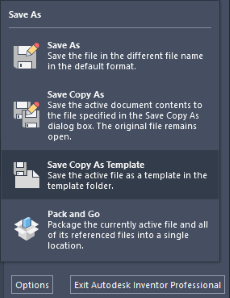
A sablonok kapcsán érdekesség, hogy korábban a különböző nyelvi csomagok máshogy kezelték a sablonokat, viszont az Inventor 2020 és ennél újabb verziók már egységesek, így a nyelvi beállítások módosítása nem változtatja meg a legutóbb használt alapértelmezett
sablont. Ezáltal már nincs szükség a sablonok mappák közötti másolására, mert az elérési útvonaluk frissül. Ezzel egyszerűsítve az alapértelmezett és egyéni sablonok kezelését és karbantartását.
Ezután a kis kitekintő után nézzük meg, hogy milyen tulajdonságait lehet módosítani a sablonfájloknak.
Sablon fájlok stílusai
Először vizsgáljuk meg, hogy a sablonokon belül azok milyen tulajdonságait, hol és hogyan tudjuk változtatni.
A fájlok tulajdonságainak módosítására lehetőség van globális és lokális szinten is.
Globális változtatásokra ad lehetőséget, a Fájl (File) Beállítások (Options) párbeszéd panele.
Itt átfogóan módosíthatjuk egy-egy formátum tulajdonságait.
A Sablonok beállítására a Fájl fül Alapértelmezett sablonok kiválasztása (Configurate Defeault Template...) gombra kattintva van lehetőség.
Itt a beállításokat .xml fájlba menthetjük. Előnye, hogy bármikor importálható, így ezeket használva könnyen visszaállíthatjuk vagy átadhatjuk a szükséges tulajdonságokat.
Ezek az alapvető megjelenítési, mentési és egyéb munkafolyamatokat fogják befolyásolni, például a kényszerezés tulajdonságait, vagy az alapértelmezett szimbólumkönyvtárakat.
Projekteken belül érdemes kihasználni még egy projekt szintű beállítást, az Intelligens Tulajdonságokat, az (iProperties)-t.
Ezt a Fájl (File) Intelligens Tulajdonságok (iProperties) paranccsal érhetjük el.
Ezen a párbeszédpanelen adhatjuk meg a projektünk alapvető tulajdonságait például a projekt nevét, tervezőt, dátumot.
A másik módszer, ami csak az adott fájlban fog változásokat előidézni, az Eszközök (Tools) fül Dokumentum beállítások (Document setting) parancs használata.
Ezek között az adott fájlra jellemző beállításokat adhatjuk meg, például mértékegységet, rajz-, vagy modelltulajdonságokat.
Az Inventorban a Manage fülön találunk a beállításokra még egy lehetőséget, a Stílusszerkesztőt (Styles Editor).
Itt további beállításait tudjuk megszabni az adott fájlnak.
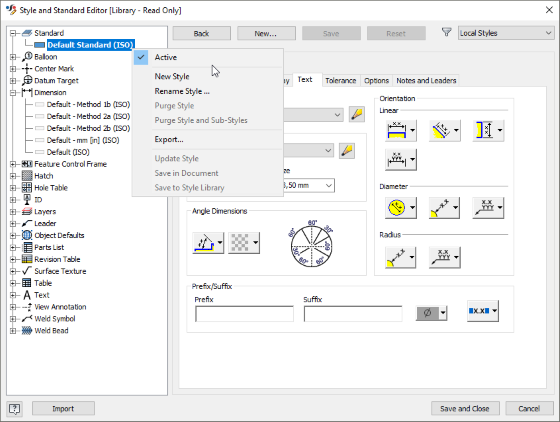
A fenti kép a tervlapok stílusszerkesztő párbeszédpanelét mutatja. Az ablak bal szélen található a sablonok listája.
Az itt látható lista minden eleme a legfelül Aktívnak (Active) választott és félkövérrel szedett Alapértelmezett szabvány (Default Standard (ISO)) része, és rendszerezve tartalmazzák a tulajdonságok egy-egy csoportját.
Ezt módosítva és mentve elveszíthetjük az alapértelmezett beállításokat, így rajtuk ne változtassunk! Jobbgomb-menüjükben van lehetőség új csoport létrehozására, így egyedi stílusokat definiálhatunk.
Lehetőség van egy teljesen új standard létrehozására is, ekkor az Alapértelmezett szabvány jobbgomb-menüjében az Új stílus (New Style) opciót válasszuk.
Az elkészített és jól beállított stílust vagy stílusokat a jobbgomb-menü Export parancsával menthetjük el, vagy az Import parancs segítségével olvashatjuk be.
Amennyiben értesülni szeretne új szakcikkeink és videóink megjelenéséről, úgy kedvelje, és kövesse Facebook oldalunkat!
|